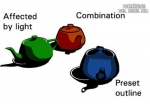3ds Max制作污水处理厂场景实例(2)
来源:3dtotal
作者:
学习:11771人次
一般锈层设置为柔光在50%左右的透明度,小屋门口下沿底部的污垢沿底部也在 50%的不透明性。为了创造一个更为饱经风霜的版本中,我把锈层覆盖大幅增加(100%)。这些变化我也确保正确的铆钉垂直线条颜色,前面的窗下,以及两个面板居住上的前面部分(1-2)。

添加细节
增加一些有趣的细节,你能看到,在窗户最右边的那些污渍蒙版。
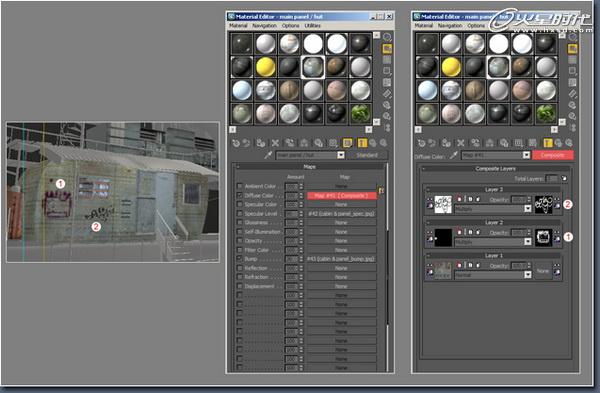
最后,将在一系列的管道制作中形成中央部分的形象。因为这篇教程创建的是一个旧场景,所以我决定创建不同阶段的磨损。我使用一个 Arch&Design材质结合彩色贴图,被应用到中央水平管。水平管道与非金属的部分,是油漆材质。垂直一个使用了一个类似的纹理,但另一个模板的一部分包含了两个低矮的房屋。

我使用手机的素材,用其中老化的部分制作那些垂直的污渍纹理。显示出几个例子,这些已经被纳入了素材。

老旧的材质用来制作色彩贴图,使用的是之前的贴图素材,但是使用了不同的加工办法。现在已经完全的去掉了油漆上裸露的金属,因此看起来更加的锈迹斑斑。
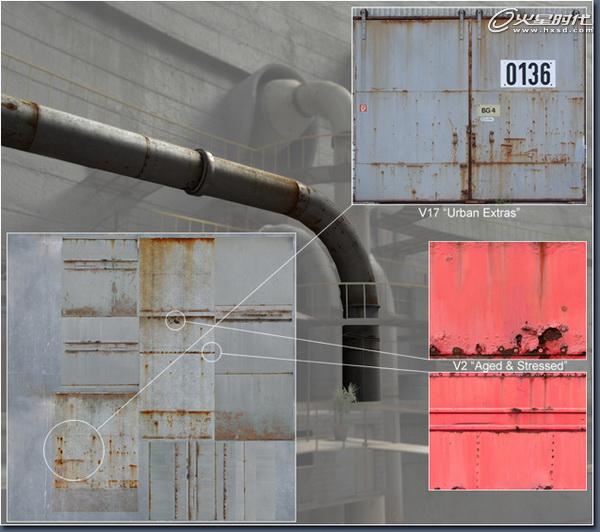
我决定修改之前的 Arch&Design材质和复合贴图来使用。管子使用同样的纹理,但明显地,你可以看到更多的漆面已被从左边的管道的贴图上删除。较低的部分也已经开始显著的生锈。

我使用了复合贴图在 diffuse通道上,并且使用 Arch&Design材质,为每个管子都是用了这样的复合贴图,水平的那个管道,使用了一个遮罩来创建一个独特的锈迹。
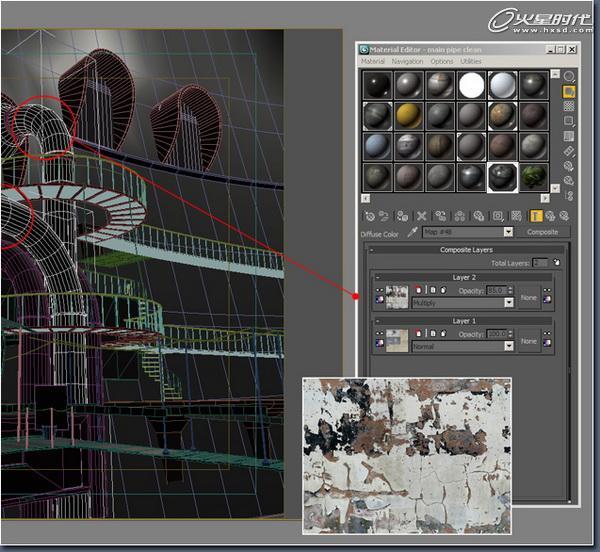
后期合成
最后,我们把完成的图片放入Photoshop进行调节和合成。

本教程完
学习 · 提示
相关教程
关注大神微博加入>>
网友求助,请回答!